สำหรับใครที่ยังไม่รู้ว่า Canva Magic Studio สามารถทำอะไรได้บ้าง วันนี้เราจะมาบอกวิธีใช้งานแต่ละฟีเจอร์ จะมีฟีเจอร์อะไรกันบ้างมาดูกัน มาดูกันเลย!
สอนวิธีใช้ Canva Magic Studio AI ช่วยทำงานแบบง่าย ๆ

วิธีใช้ฟีเจอร์ต่าง ๆ ของ Magic Studio ได้แก่ :
Background Remover
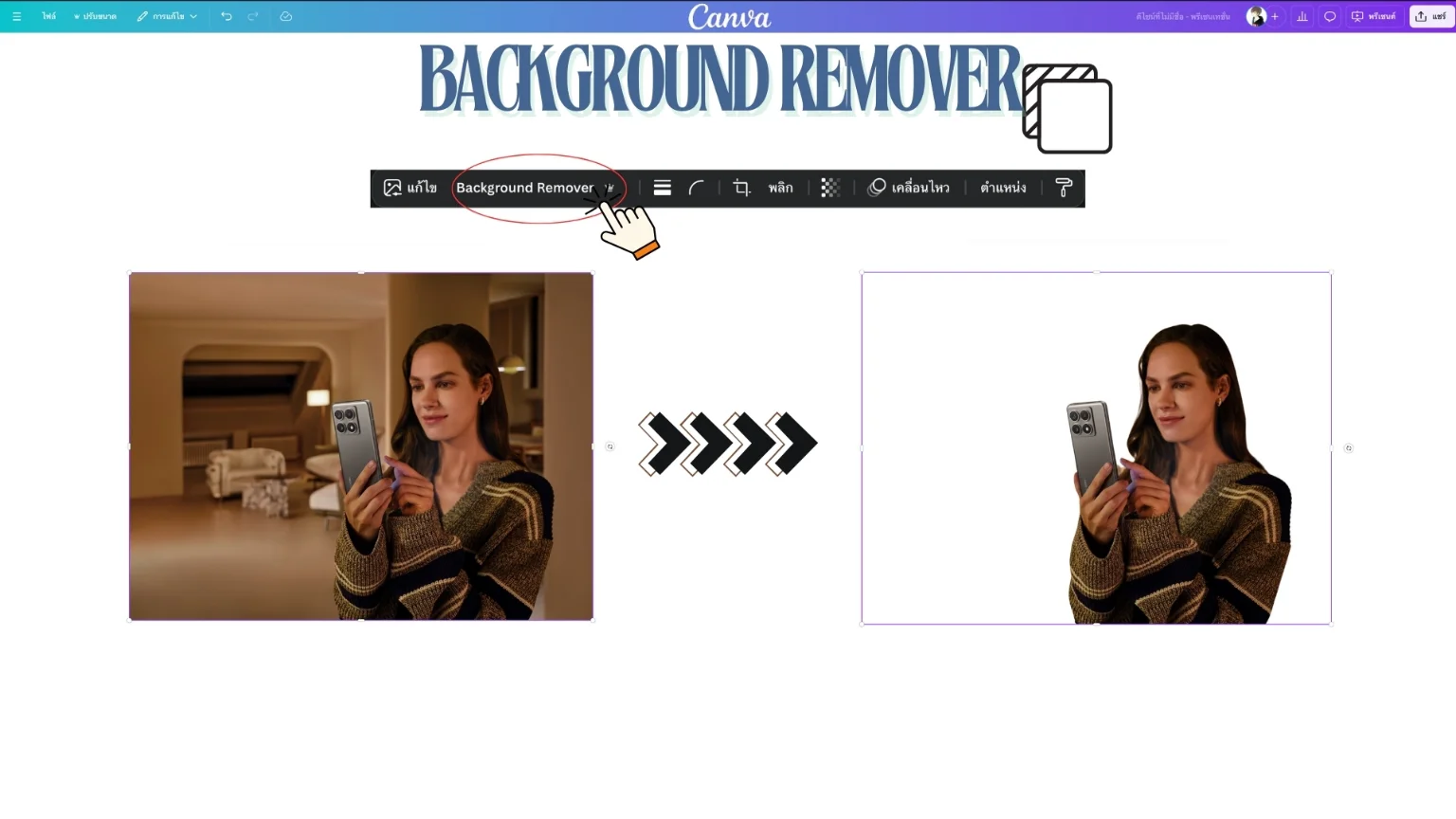
- Background Remover : ฟีเจอร์นี้ทำงานด้วยเทคโนโลยี AI ที่จะตรวจจับและลบพื้นหลังของภาพอัตโนมัติ
- วิธีการใช้งานฟีเจอร์นี้ใน Background Remover :
- อัปโหลดภาพหรือเลือกภาพจากคลังของ Canva
- คลิกที่ภาพเพื่อเปิดเมนูแก้ไข
- เลือกตัวเลือก Edit Image
- คลิกที่ Background Remover แล้ว Canva จะลบพื้นหลังออกให้โดยอัตโนมัติ
- วิธีการใช้งานฟีเจอร์นี้ใน Background Remover :
Magic Eraser
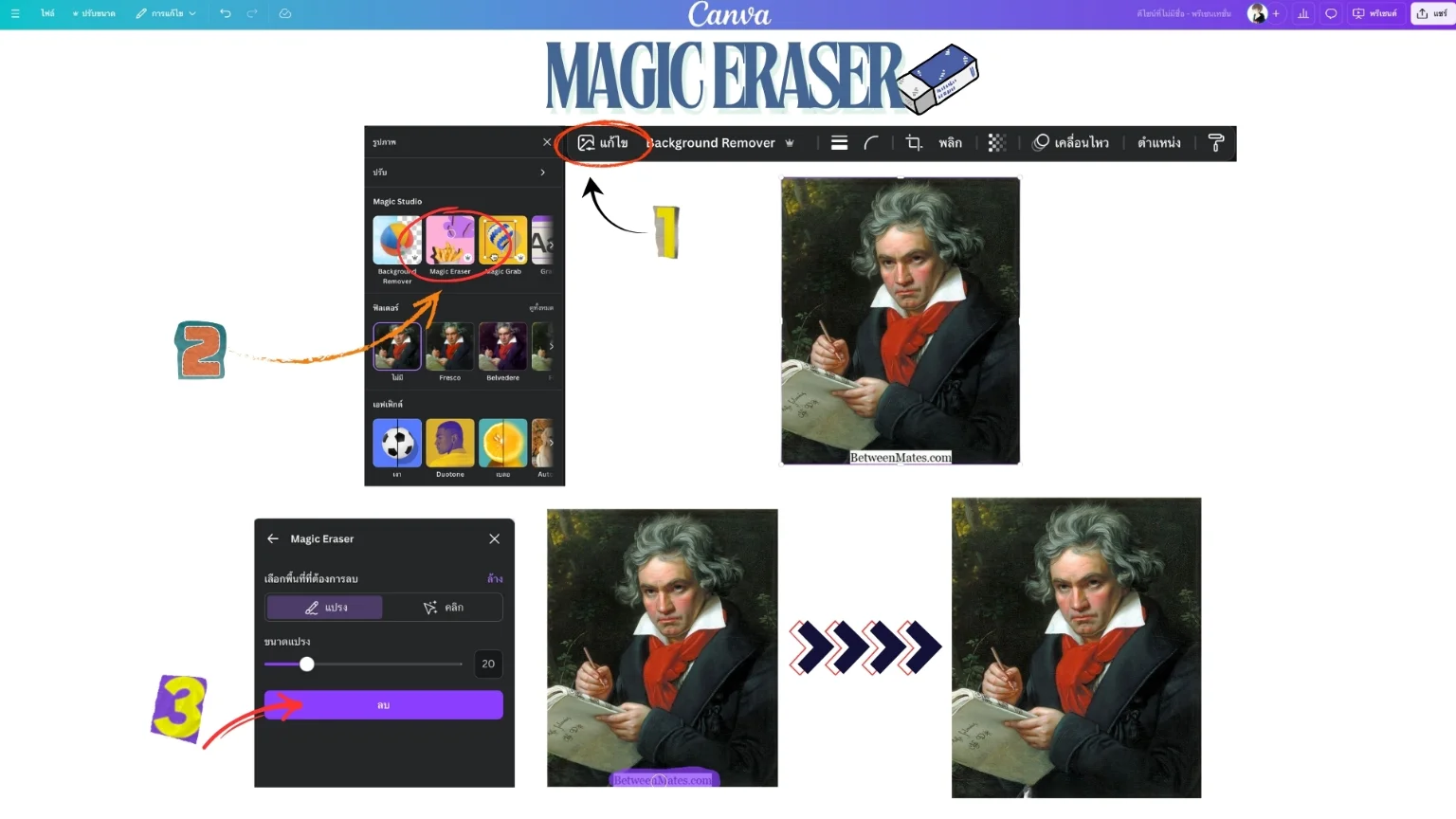
- Magic Eraser : ช่วยให้สามารถลบวัตถุที่ไม่ต้องการออกจากภาพได้อย่างง่ายดาย ด้วยการใช้เทคโนโลยี AI ฟีเจอร์นี้ทำให้การแก้ไขภาพรวดเร็วและสะดวกโดยไม่ต้องใช้เครื่องมือซับซ้อน
- วิธีการใช้งาน Magic Eraser :
- คลิกที่ Edit Image เพื่อเข้าสู่เมนูแก้ไข
- เลือก Magic Eraser
- ระบายส่วนที่ต้องการลบออก และ Magic Eraser จะลบวัตถุนั้นออกจากภาพให้โดยอัตโนมัติ
- วิธีการใช้งาน Magic Eraser :
Magic Grab
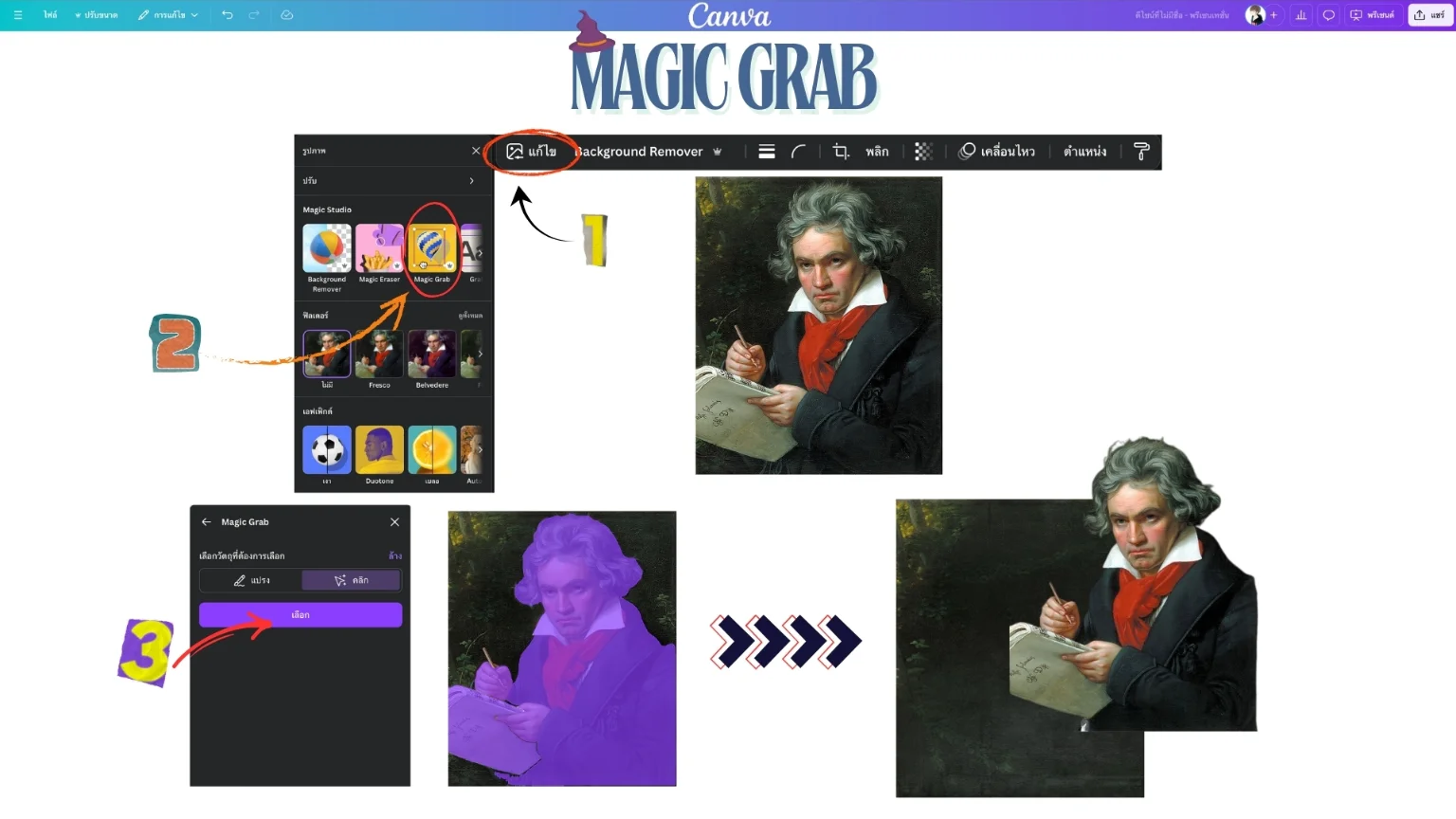
- Magic Grab : สามารถเลือกและแยกวัตถุหรือบุคคลออกจากพื้นหลังของภาพได้อย่างง่ายดายด้วย AI หลังจากที่เลือกวัตถุแล้ว คุณสามารถย้าย ปรับขนาด หรือทำการแก้ไขต่าง ๆ ได้
- วิธีการใช้งาน Magic Grab :
- คลิกที่ Edit Image เพื่อเข้าสู่เมนูแก้ไข
- เลือก Magic Grab
- ระบายส่วนที่ต้องการแยกออก และ Magic Grab จะแยกวัตถุหรือบุคคลและสามารถแก้ไขต่อได้
- วิธีการใช้งาน Magic Grab :
Grab Text
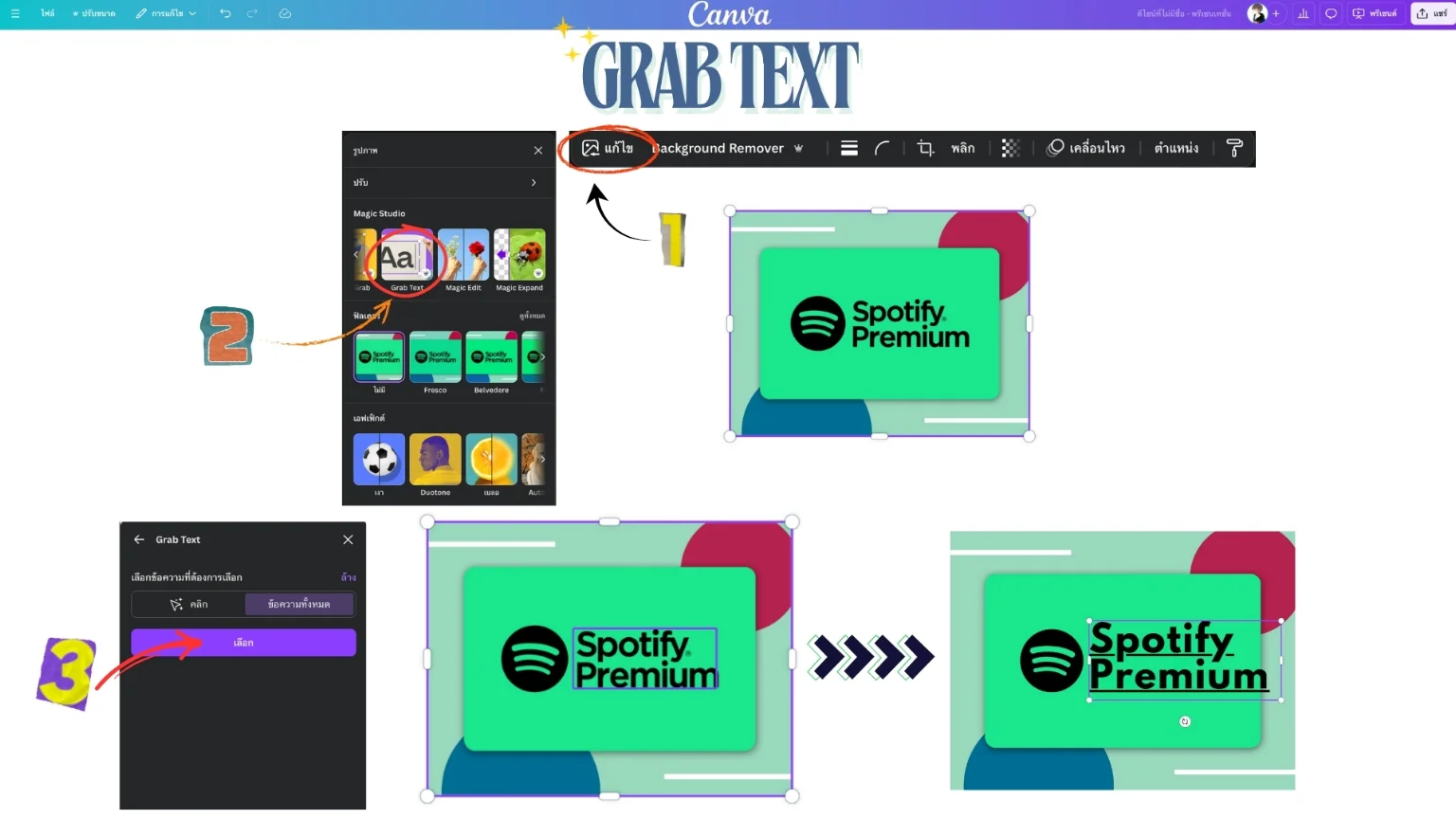
- Grab Text : สามารถดึงข้อความจากรูปภาพและทำให้สามารถแก้ไขได้อย่างง่ายดาย
- วิธีการใช้งาน Grab Text :
- อัปโหลดหรือเลือกภาพที่มีข้อความ
- คลิกที่ Edit Image
- เลือก Grab Text เพื่อดึงข้อความออกมาและแก้ไขได้ทันที
- วิธีการใช้งาน Grab Text :
Magic Edit
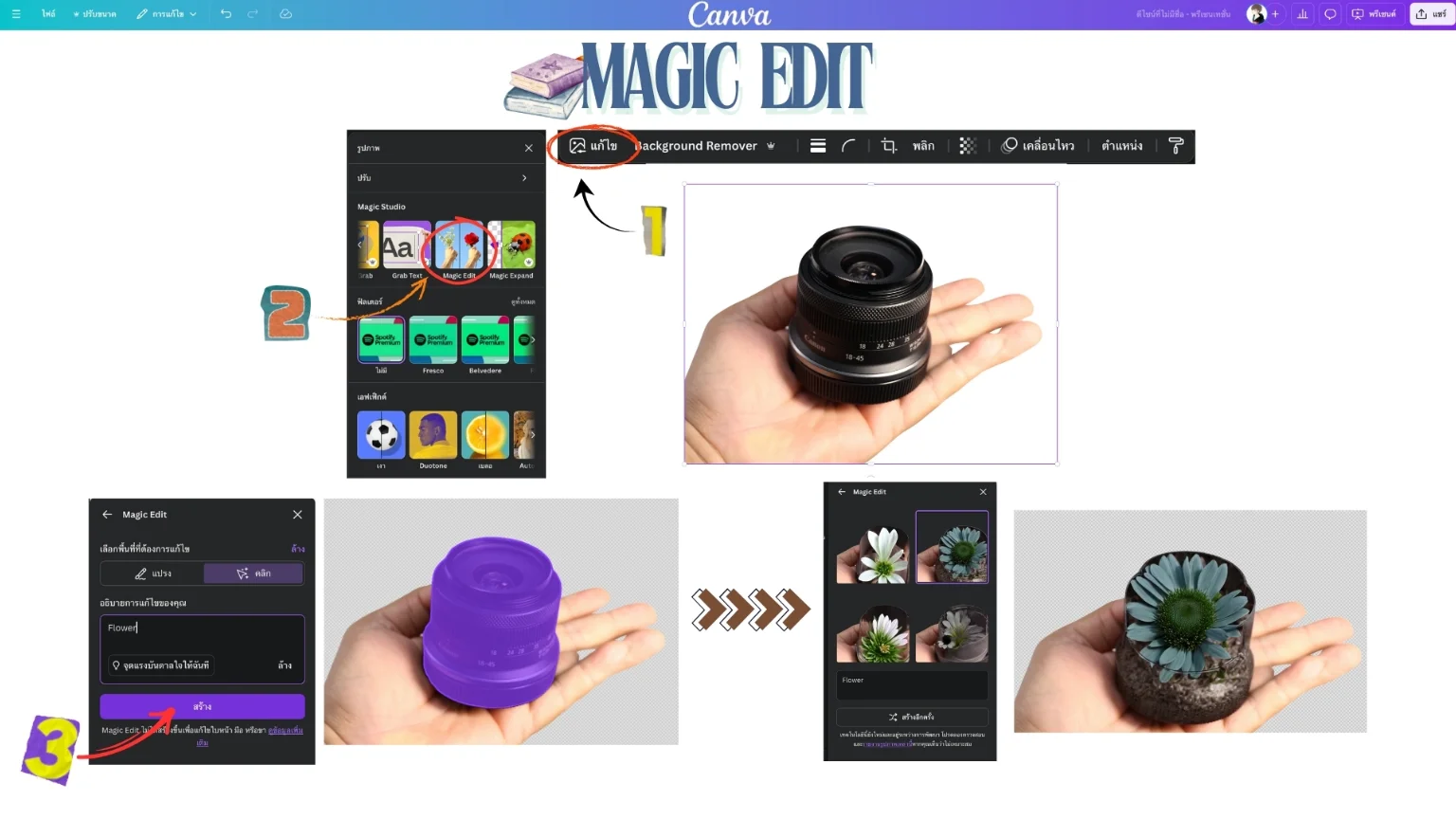
- Magic Edit : ปรับแต่งภาพโดยการเพิ่ม ลบ หรือแก้ไขวัตถุในภาพได้อย่างง่ายดาย เพียงแค่เลือกวัตถุที่ต้องการแก้ไข และใช้ AI เพื่อแก้ไขตามที่คุณต้องการ เช่น เพิ่มวัตถุใหม่ลงไปในภาพหรือลบวัตถุที่ไม่ต้องการออก
- วิธีการใช้งาน Magic Edit :
- เลือกภาพที่คุณต้องการแก้ไขใน Canva
- คลิกที่ Edit Image
- เลือก Magic Edit: จากนั้นระบายส่วนของภาพที่คุณต้องการแก้ไข (เช่น เพิ่มวัตถุหรือลบวัตถุ)
- ใส่คำสั่ง: พิมพ์คำอธิบายว่าต้องการเปลี่ยนแปลงอย่างไร
- บันทึกการเปลี่ยนแปลง: หลังจากพอใจกับการแก้ไขแล้ว กดบันทึก
- วิธีการใช้งาน Magic Edit :
Magic Expand
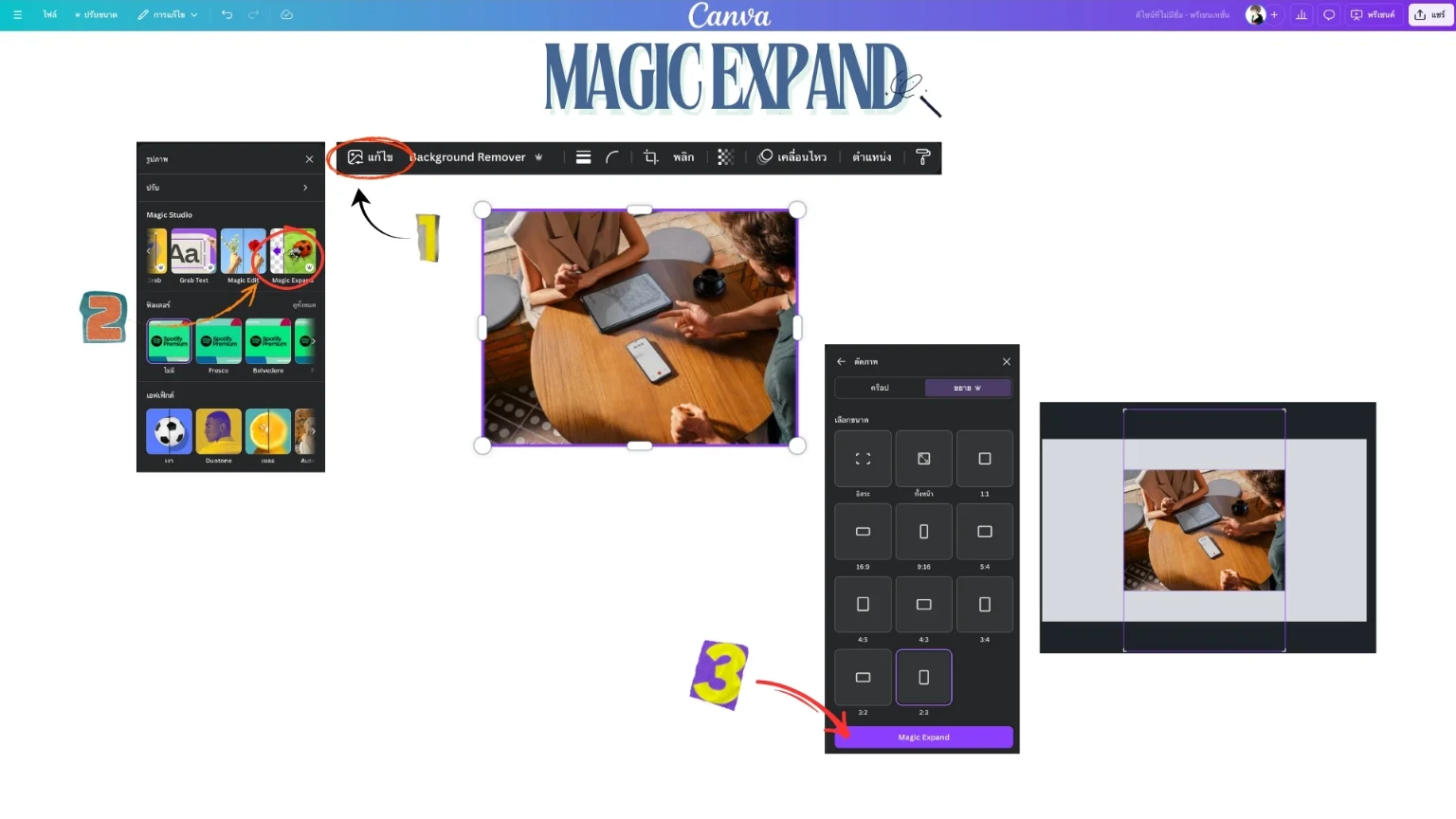
- Magic Expand : สามารถขยายภาพได้อย่างอิสระ เหมาะสำหรับการปรับขนาดภาพเพื่อให้พอดีกับดีไซน์ เช่น ขยายภาพให้เข้ากับหน้าปก Facebook หรือการสร้าง Instagram Story โดยที่ภาพยังคงคุณภาพดี
- วิธีการใช้งาน Magic Expand :
- เลือกภาพที่คุณต้องการแก้ไขใน Canva
- คลิกที่ Edit Image
- เลือก Magic Expand : ขยายภาพในทิศทางที่ต้องการ เช่น แนวตั้งหรือแนวนอน เพื่อให้เข้ากับดีไซน์ที่กำหนด
- วิธีการใช้งาน Magic Expand :
เป็นอย่างไรกันบ้างกับการใช้งาน Canva Magic Studio ที่เราได้รวบรวมมาให้ ทั้งหมดนี้เป็นการทำงานของ Canva AI ที่จะทำให้เราทำงานได้อย่างง่ายขึ้นมาก
ที่มา – www.canva.com/magic/
ความคิดเห็น - Like เพจ iPhoneMod.net

